Как разделить картину на сегменты в Adobe Photoshop | Белые окошки
Пр
При работе с графикой возникает необходимость разбить целое изображение на отдельные фрагменты. Такое действие выполнимо в большинстве графических редакторов, однако наилучший результат достигается при использовании Adobe Photoshop. Если вас интересует, как разделить картинку на части для последующей печати в фотошопе, то следующий совет может быть полезным.
На самом деле, всё это делается элементарно. В Adobe Photoshop для этих целей предусмотрен специальный инструмент «Раскройка». Он позволяет разрезать целое изображение на прямоугольные части и сохранять их в виде отдельных изображений всего несколькими кликами мыши. Так как «Раскройка» является вложенным элементом панели инструментов, начинающие пользователи его попросту не видят. Находится он в том же меню, что и «Рамка».
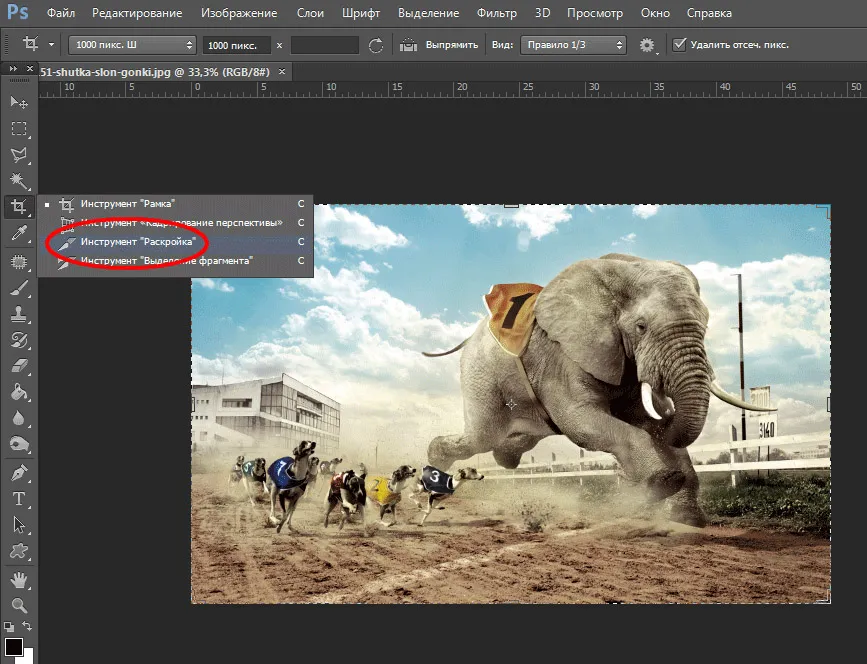
Внешне «Раскройка» напоминает обычный скальпель. Берём его и водим им по открытой картинке, а он разделяет её на части, которые тут же отмечаются тонкими линями. Каждый фрагмент также автоматически нумеруется, чтобы пользователь мог ясно видеть, на сколько частей будет разделено исходное изображение.
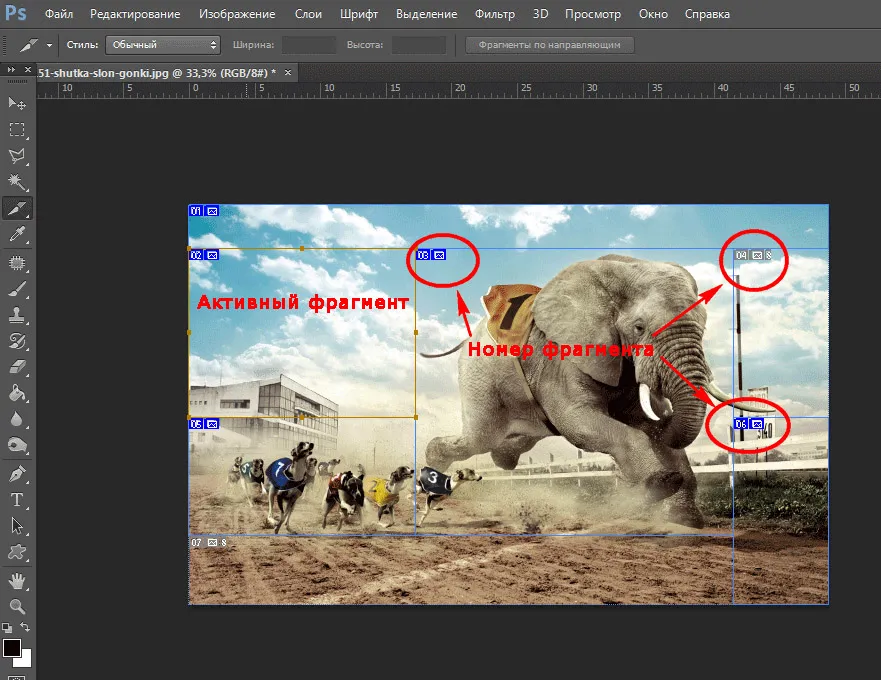
Активный фрагмент выделяется оранжевой рамкой, тогда как границы прочих частей имеют синий или голубой цвет. Выделяя область с помощью инструмента «Выделение фрагмента», расположенного в том же меню, можно изменять её размер, растягивать по вертикали и горизонтали.
А теперь самое главное. Чтобы сохранить изображение в виде отдельных частей, в главном меню нужно выбирать опцию не «Сохранить как», а «Сохранить для Web».
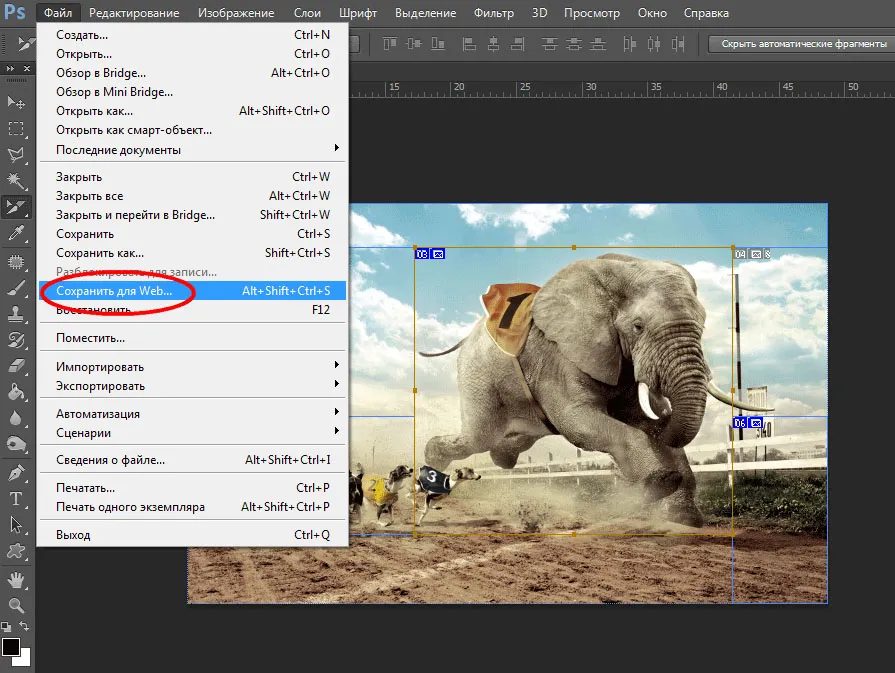
При этом откроется окно оптимизации, в котором можно будет настроить параметры сохранения фрагментов, например, выбрать формат и уровень качества.
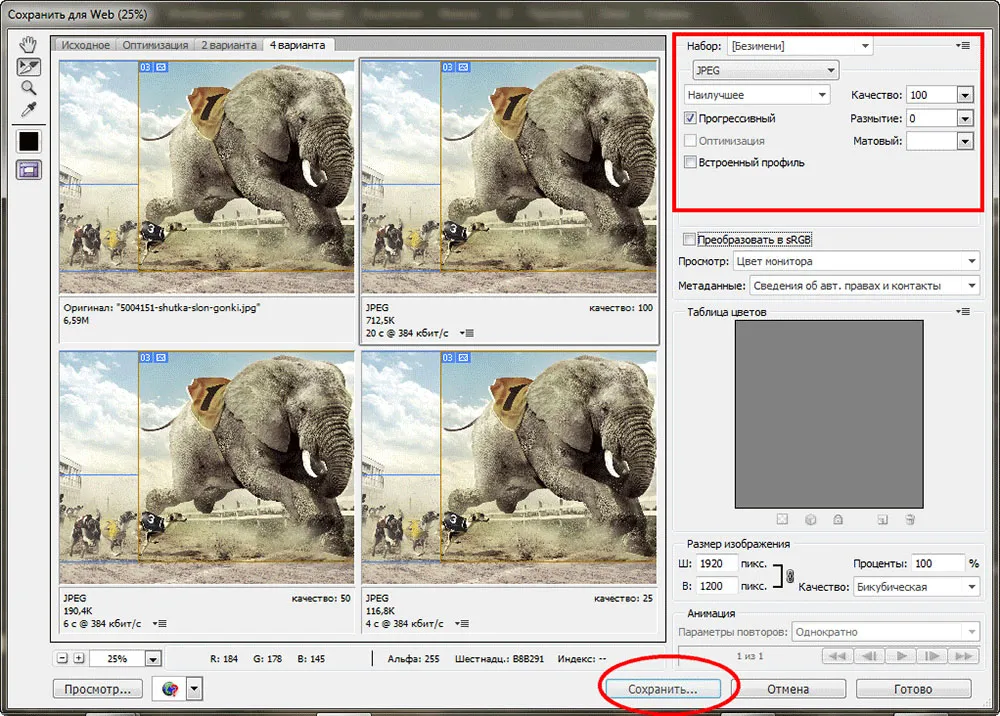
После этого жмём кнопку «Сохранить» и указываем режим сохранения.
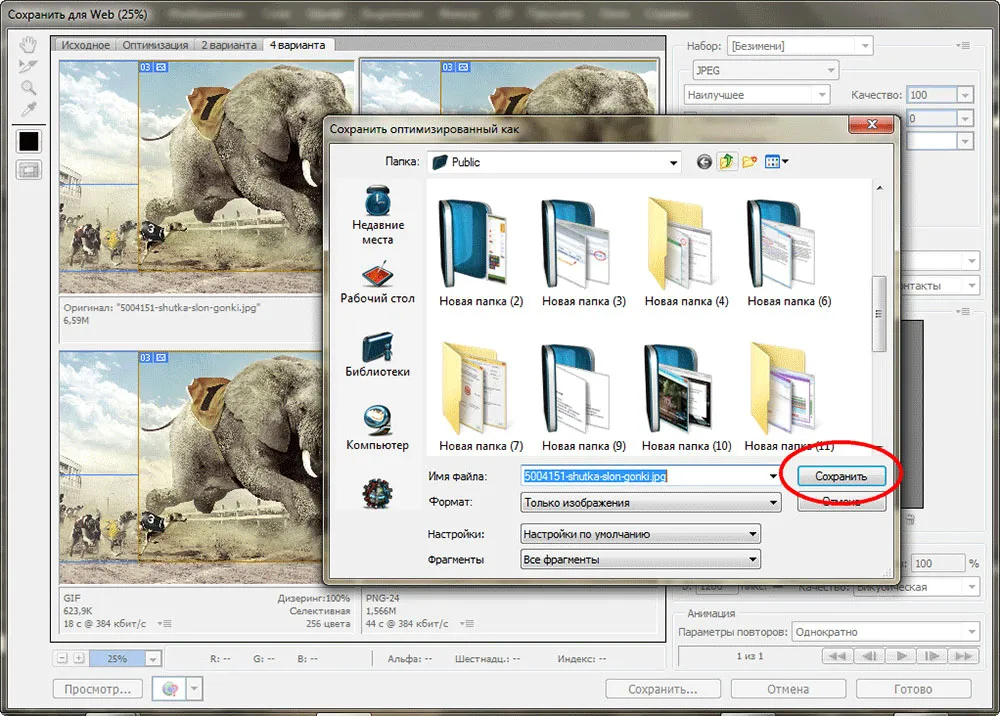
Доступны три режима: «Только изображения», «HTML и изображения» и «Только HTML». Если вы не собираетесь создавать HTML-страничку, можете оставить всё по умолчанию.
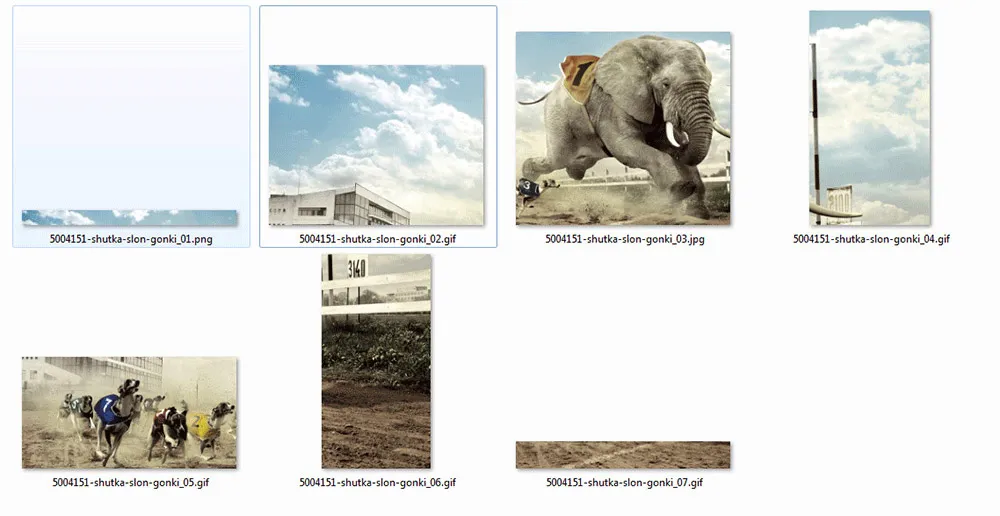
Все выделенные фрагменты будут сохранены в отдельную папку «images» в указанном вами месте.
Какие цветовые палитры бывают?
Существует множество различных цветовых палитр, каждая из которых имеет свои уникальные характеристики и применение. Некоторые из наиболее распространенных палитр включают:
-
RGB (Red-Green-Blue) — используется в электронных устройствах и дисплеях.
-
CMYK (Cyan-Magenta-Yellow-Key) — используется в печати и дизайне.
-
Pantone — это система стандартных цветов, которая часто используется в промышленном дизайне и печати.
-
Pastel — это мягкая, нежная палитра, состоящая из пастельных оттенков.
-
Monochromatic — это палитра, которая основана на одном цвете, но включает различные оттенки и насыщенность.
-
Complementary — это палитра, состоящая из цветов, находящихся на противоположных концах цветового круга, таких как красный и зеленый.
-
Analogous — это палитра, состоящая из цветов, находящихся рядом друг с другом на цветовом круге, например, красный, оранжевый и желтый.
-
Triadic — это палитра, которая включает три цвета, расположенных на равном расстоянии друг от друга на цветовом круге, например, красный, желтый и синий.